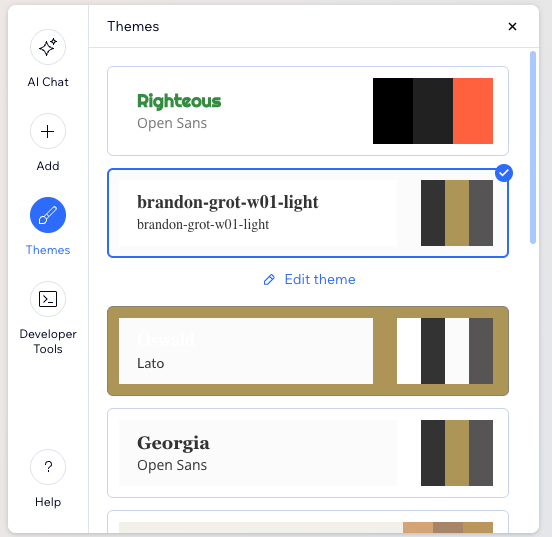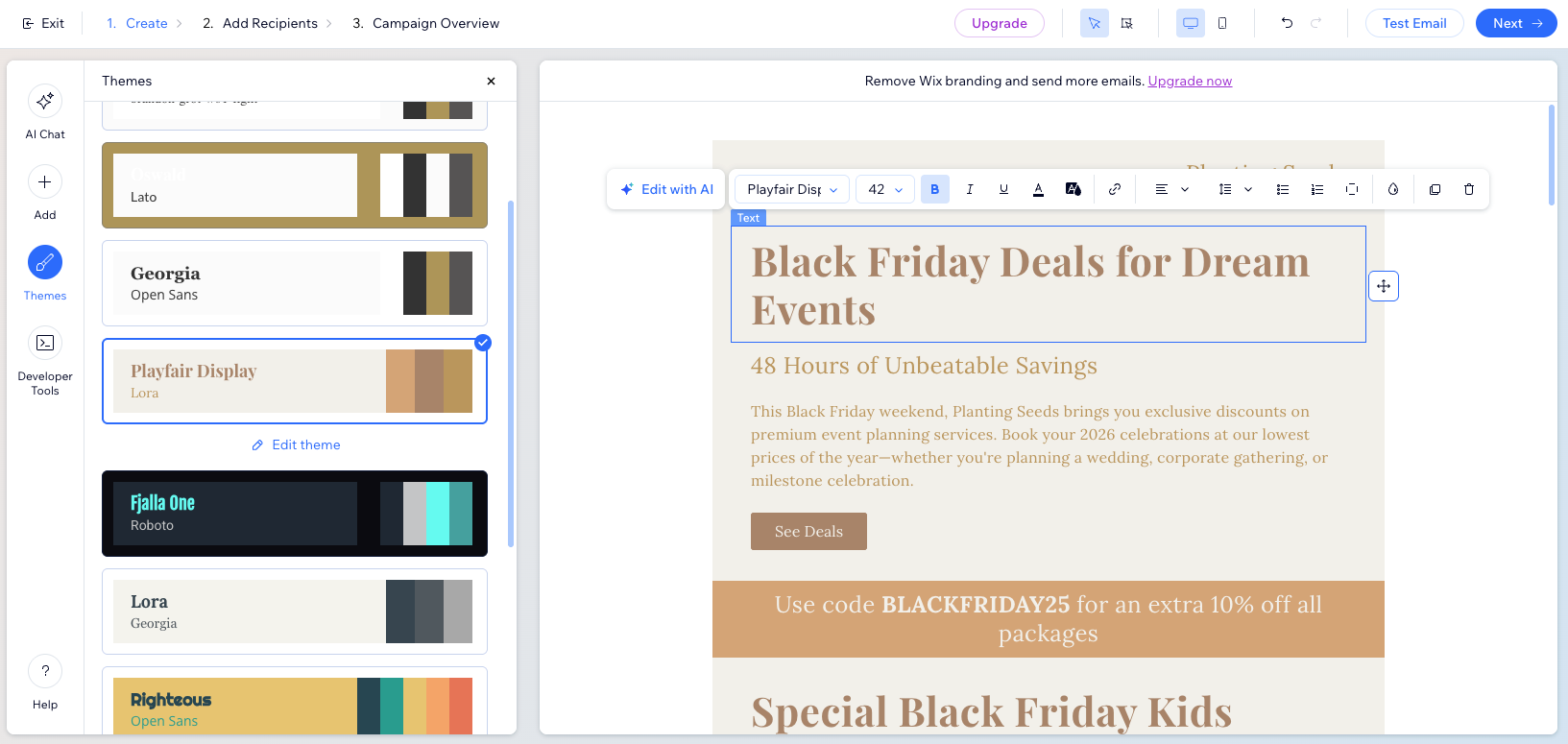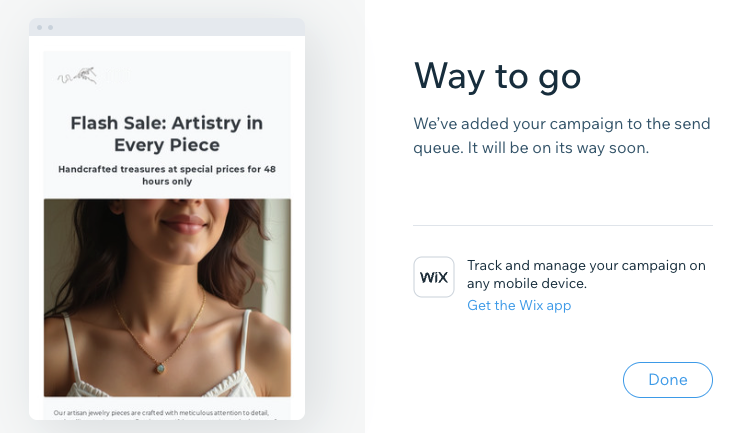Email marketing: usar IA para criar uma campanha de email
8 min
Neste artigo
- Etapa 1 | Crie seu conteúdo com IA
- Etapa 2 | Personalize sua campanha de email
- Etapa 3 | Escolha para quem enviar sua campanha
- Etapa 4 | Publique e envie sua campanha
- Perguntas frequentes
Use IA para simplificar a criação de emails de marketing personalizados e eficazes. Esse recurso ajuda você a economizar tempo e garante que seus emails sejam envolventes e relevantes para o seu público.
Por exemplo, imagine que você queira anunciar o lançamento de um novo produto. Com a IA, você pode criar rapidamente um email profissional, permitindo mais tempo para se concentrar em outros aspectos do seu negócio.
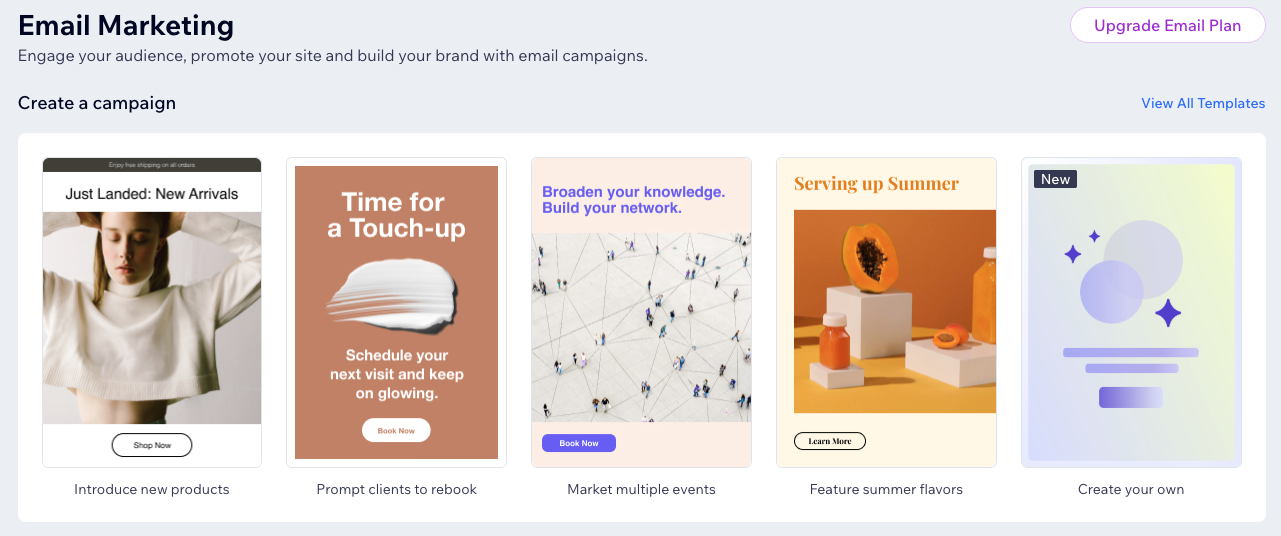
Etapa 1 | Crie seu conteúdo com IA
Comece respondendo a algumas perguntas detalhadas sobre seu negócio e as necessidades da sua campanha. A ideia é que você possa pedir à IA para cuidar de qualquer coisa relacionada a todo o seu email, desde sugerir conteúdo até sugerir layouts e designs.
Para gerar seu conteúdo:
- Acesse Email marketing no painel de controle do seu site.
- Clique em Ver todos os templates
- Clique em + Criar email.
- Clique em Usar Criador de email com IA.
- Responda às perguntas da IA sobre a intenção da sua campanha, opções de destaque e tema do design.
- Quando você tiver gostado do seu resumo do email, resumo da campanha e intenção, clique em Gerar email.
Dica:
Se você não gostar de alguma parte da campanha, volte para o Assistente de IA e peça que ele altere o conteúdo. Quanto mais claras forem as informações que você fornecer, melhor será sua campanha.
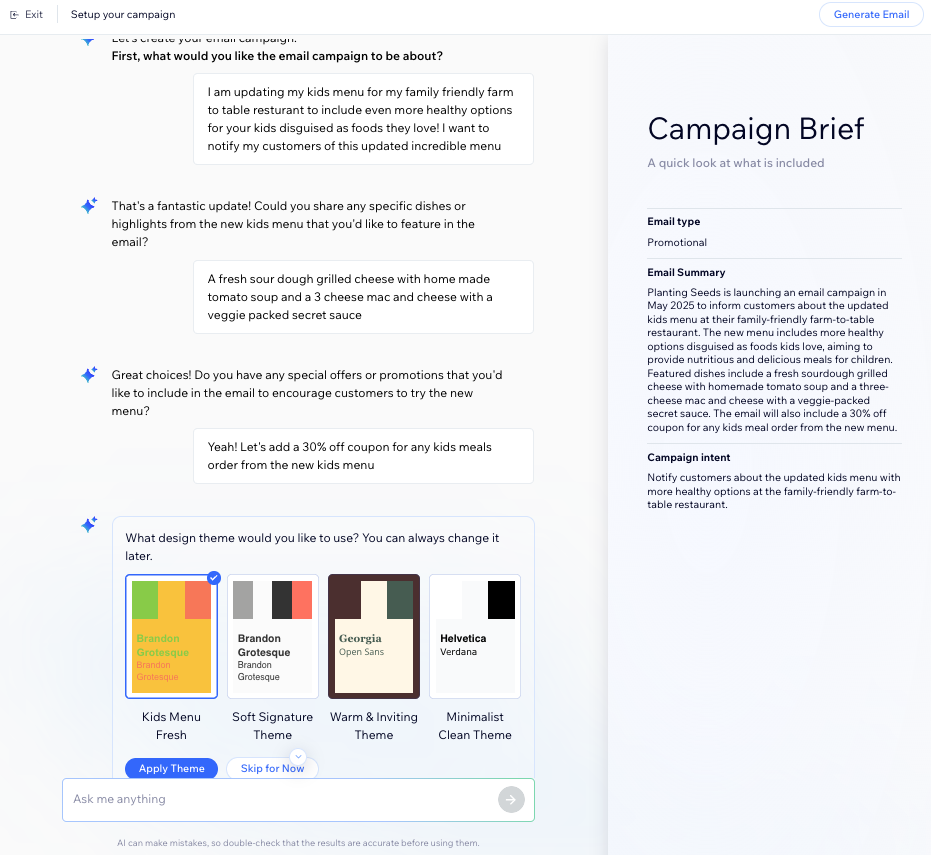
Etapa 2 | Personalize sua campanha de email
Após gerar o conteúdo inicial, você pode editar o email e refiná-lo ainda mais usando a IA. Peça para ele reescrever seções inteiras, ajustar o layout ou ajustar o tom para atender às suas necessidades. Se houver um toque específico que você prefere personalizar, você pode fazer ajustes manuais.
Escolha o que você quer fazer:
Editar com o Assistente de IA
Adicionar uma seção
Alterar o tema
Editar elementos existentes no email
Etapa 3 | Escolha para quem enviar sua campanha
Em seguida, adicione os destinatários para os quais você deseja enviar seus emails. Você pode selecionar contatos individualmente ou escolher etiquetas e segmentos que adicionam grupos de contatos de uma só vez. Se você tiver uma lista de assinantes que precisa adicionar e que ainda não estão nos seus contatos, você pode importá-los do Google ou de um arquivo CSV.
Importante:
- Certifique-se de seguir as práticas recomendadas do Email Marketing Wix ao escolher seus destinatários.
- Cada destinatário vê apenas seu próprio endereço de email. Sua lista de emails é mantida privada.
Para adicionar destinatários:
- No criador de email marketing com IA, clique em Próximo no canto superior direito.
- (Opcional) Importe contatos de um arquivo CSV ou da sua conta do Gmail:
- Clique em Importar contatos no canto inferior direito.
- Clique em Importar contatos no pop-up para confirmar.
- Escolha entre Arquivo CSV ou Conta do Gmail e siga os passos na tela.
- Quando estiver tudo pronto, clique em Voltar para Email marketing na parte superior.
- Selecione para quem você deseja enviar o email:
- Clique em Próximo no canto superior direito.
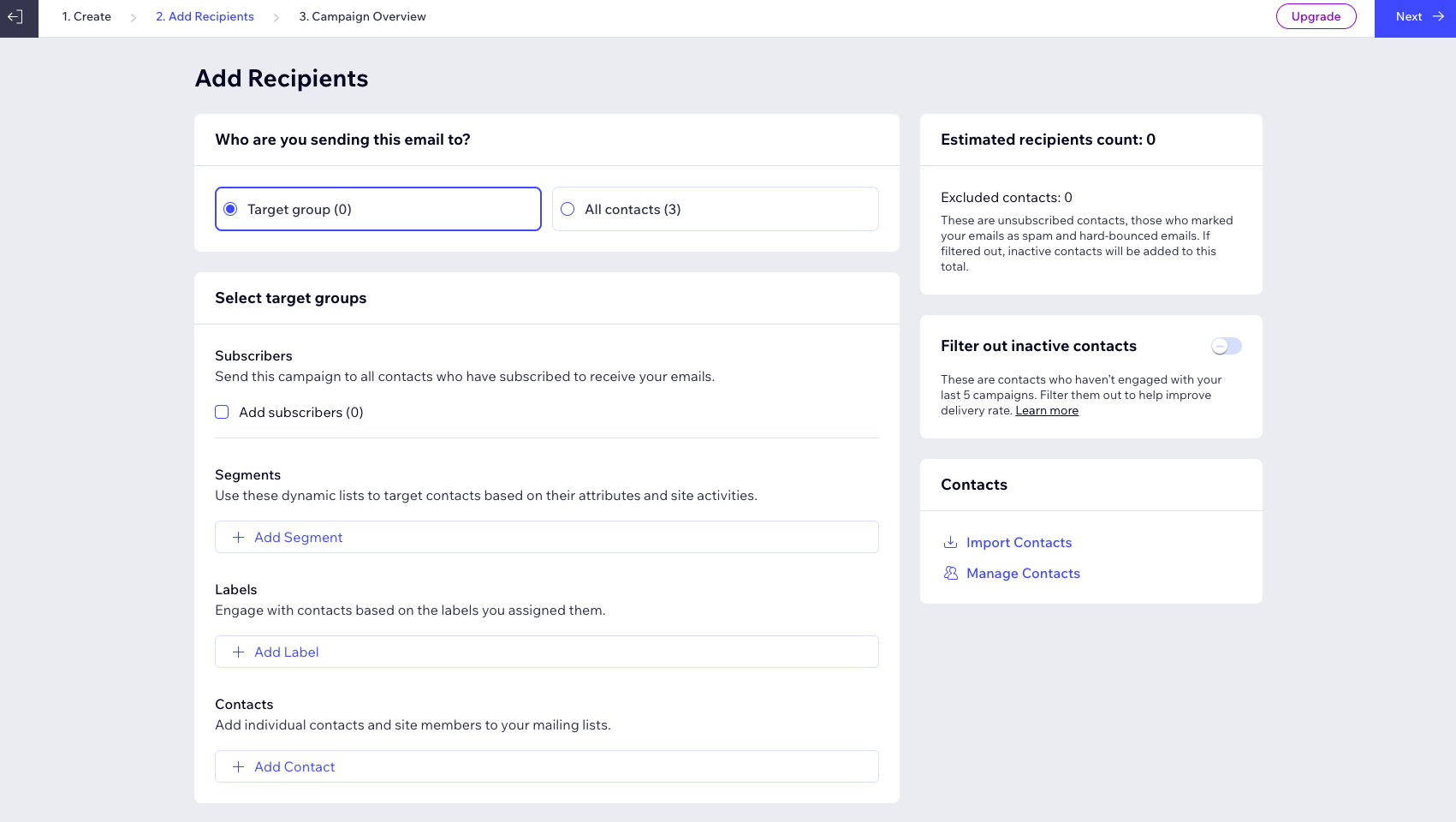
Observação:
Você pode clicar na alavanca Filtrar contatos inativos para ativá-la e remover contatos inativos da sua lista. Não recomendamos o envio de campanhas para contatos inativos, pois isso pode aumentar sua taxa de rejeição, fazer com que os emails sejam marcados como spam e diminuir sua entregabilidade de emails.
Etapa 4 | Publique e envie sua campanha
Crie uma linha de assunto e insira o nome que irá aparecer como remetente. Em seguida, decide se você desejar enviar sua campanha o quanto antes ou agendá-la para ser enviada automaticamente em uma data e horário futuros.
Após agendar ou enviar sua campanha, ela entra em uma fila. Sua campanha é então revisada para garantir que ela está em conformidade com os termos de uso do email marketing. Em seguida, seus emails são enviados e você pode compartilhar sua campanha nas redes sociais ou com um link direto para ela.
Para publicar e enviar sua campanha:
- Na página Visão geral da campanha, edite os detalhes restantes do envio:
- Assunto: insira a linha de assunto dos emails. Você pode adicionar conteúdo que se ajusta automaticamente às informações dos seus contatos ou ao URL do seu site ao clicar em + Personalizar e escolher uma opção.
- Dados do remetente: insira o nome que aparece nos emails enviados. Pode ser seu nome comercial ou pessoal.
- Destinatários do email: insira o endereço de email para o qual os destinatários podem responder quando receberem os emails. Se você ainda não confirmou seu endereço de email, clique em Confirmar agora.
- Escolha quando deseja enviar sua campanha:
Agendar sua campanha para ser enviada mais tarde
Enviar sua campanha o mais rápido possível
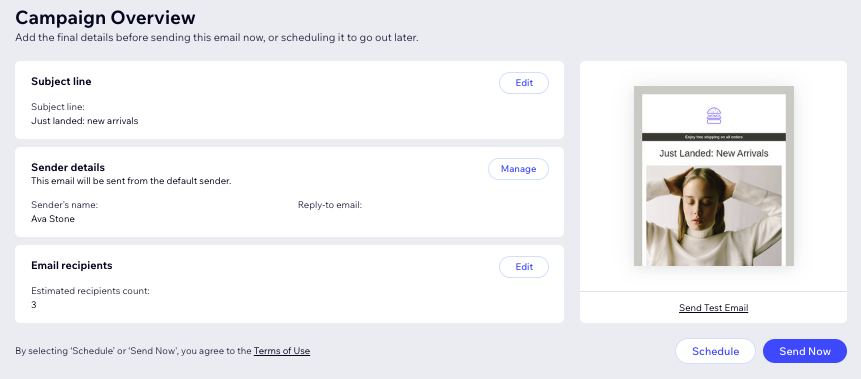
Perguntas frequentes
Clique nas perguntas para saber mais sobre como usar a IA para gerar uma campanha de email.
E se eu não gostar do email gerado?
Quais informações devo incluir ao descrever minha campanha de email para a IA?
Posso selecionar um template e editá-lo no criador com IA?
Posso testar minha campanha de email antes de enviá-la?
Onde posso ver as estatísticas da minha campanha?
O Criador de email com IA tem as mesmas opções de personalização que o Criador de email?


 à esquerda.
à esquerda.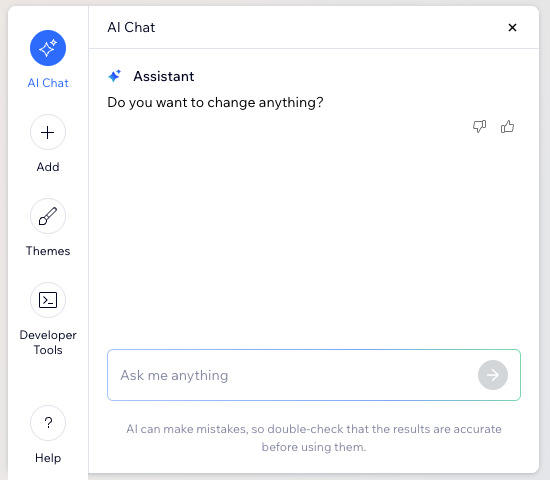
 à esquerda.
à esquerda. 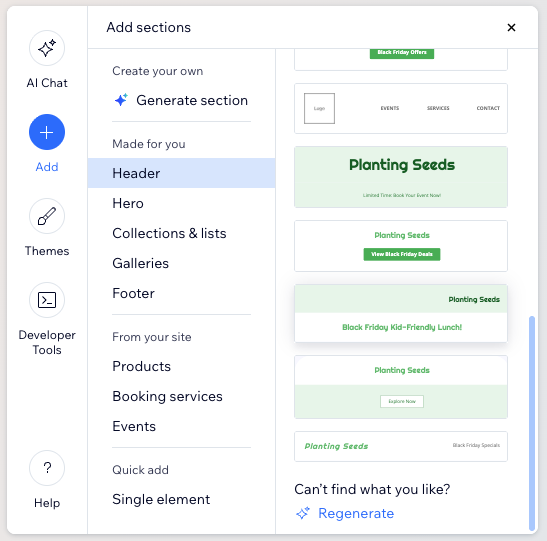
 à esquerda.
à esquerda.